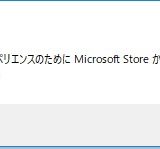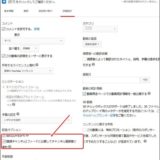youtubeで、複数の動画をアップしたら、再生リストを作っておくほうが、再生回数のアップに繋がります。
そのほうが、ユーザーにとって見やすいので、たくさん見てもらえるというわけです。
再生リストを一括で編集する方法
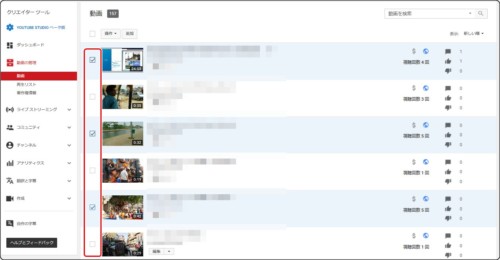
再生リストの編集画面にいきます。
(事前に再生リストを作っておいてください)
移動したい動画をすべてにチェックを入れます。
追加ボタンを押す
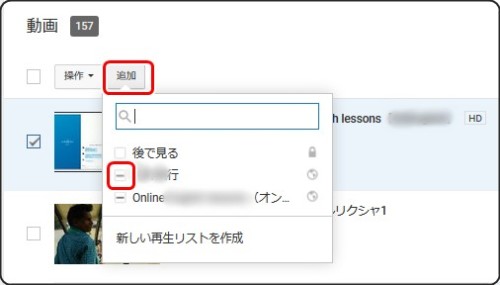
追加ボタンを押すと、事前に作っていた再生リストが表示されるので、その横にチェックを入れます。
これだけで、チェックした動画がすべて、選択した再生リストにカテゴリーわけされます。
「変更しました」などの確認メッセージは表示されないのですが、ちゃんとカテゴリーわけされます。
間違って、重複してカテゴリーわけしてしまったら
過去に、再生リストに登録した動画を、再度、同じ再生リストに追加してしまった場合ですが、
その際は再生リストの編集画面にて「重複しています」というメッセージがでますので、重複した登録を削除すればOKです。